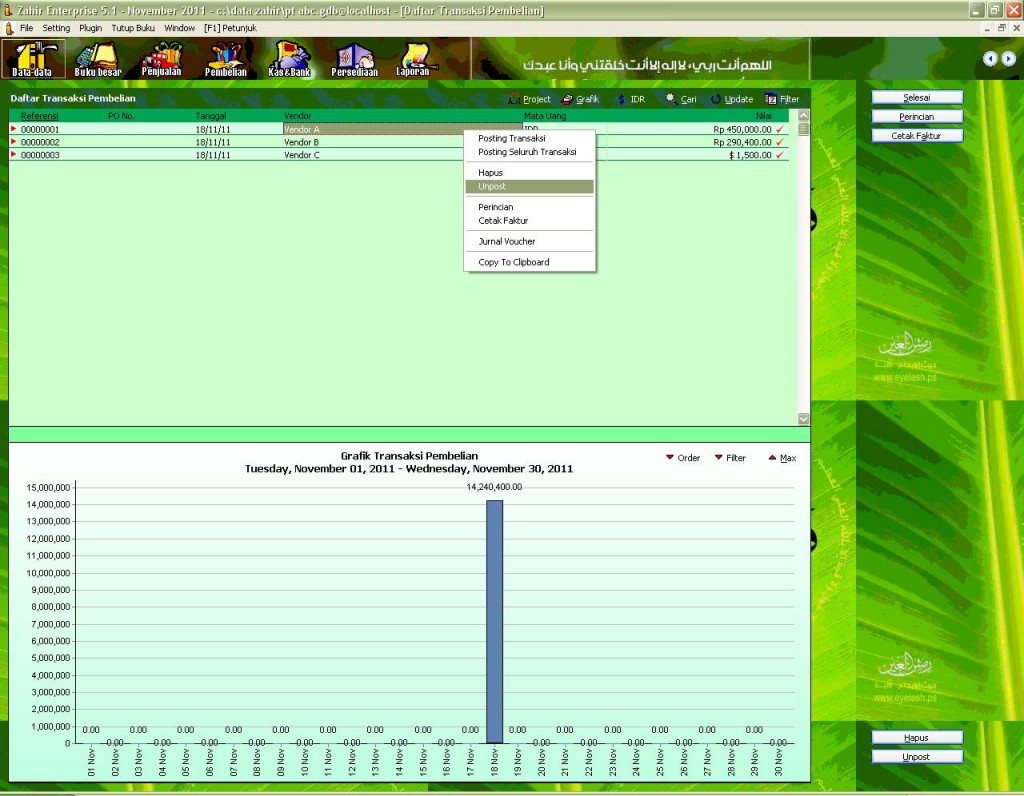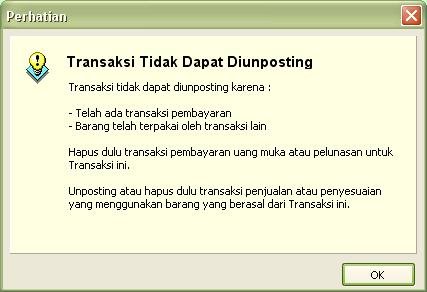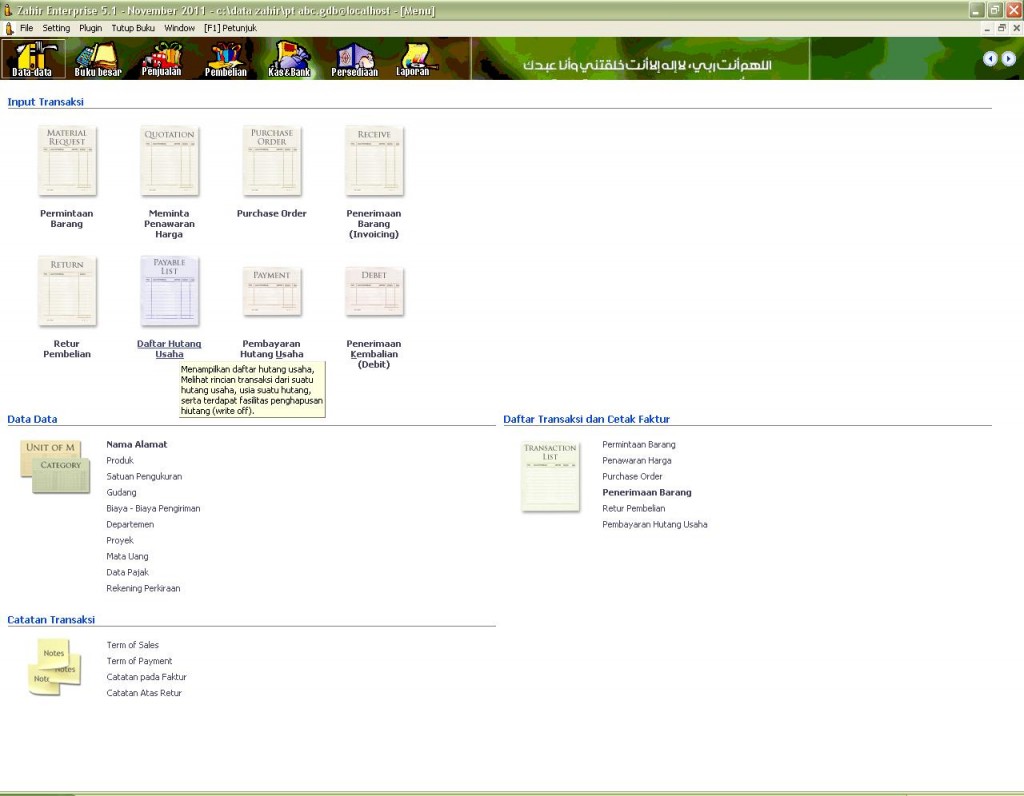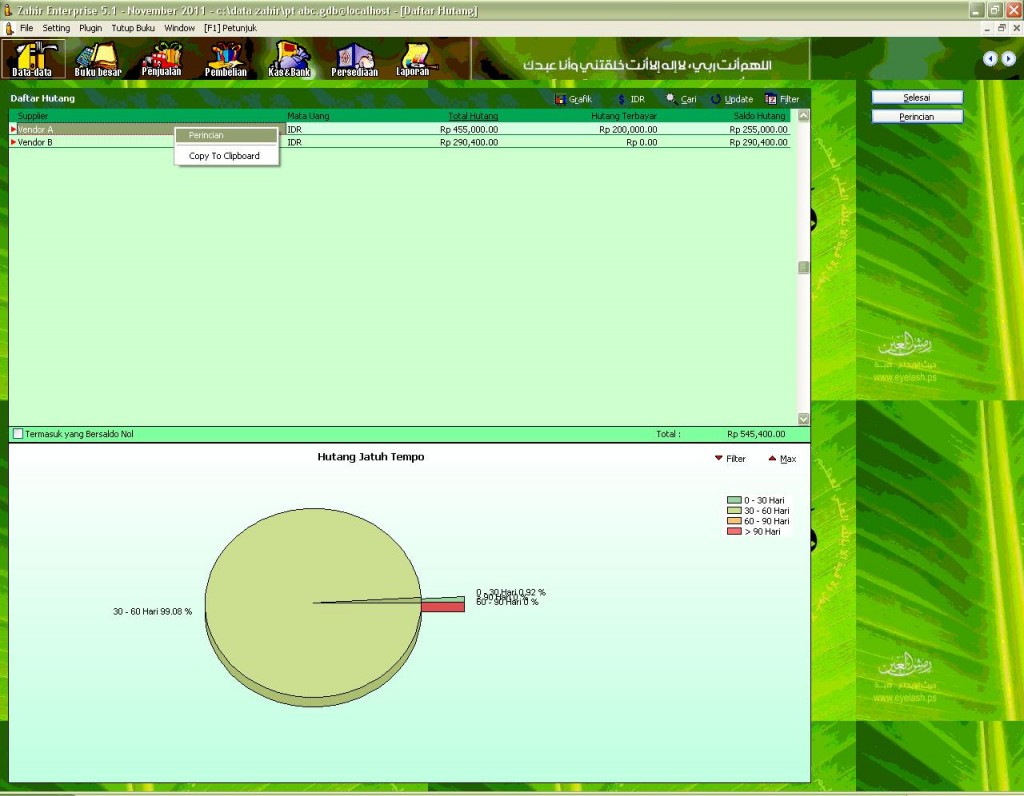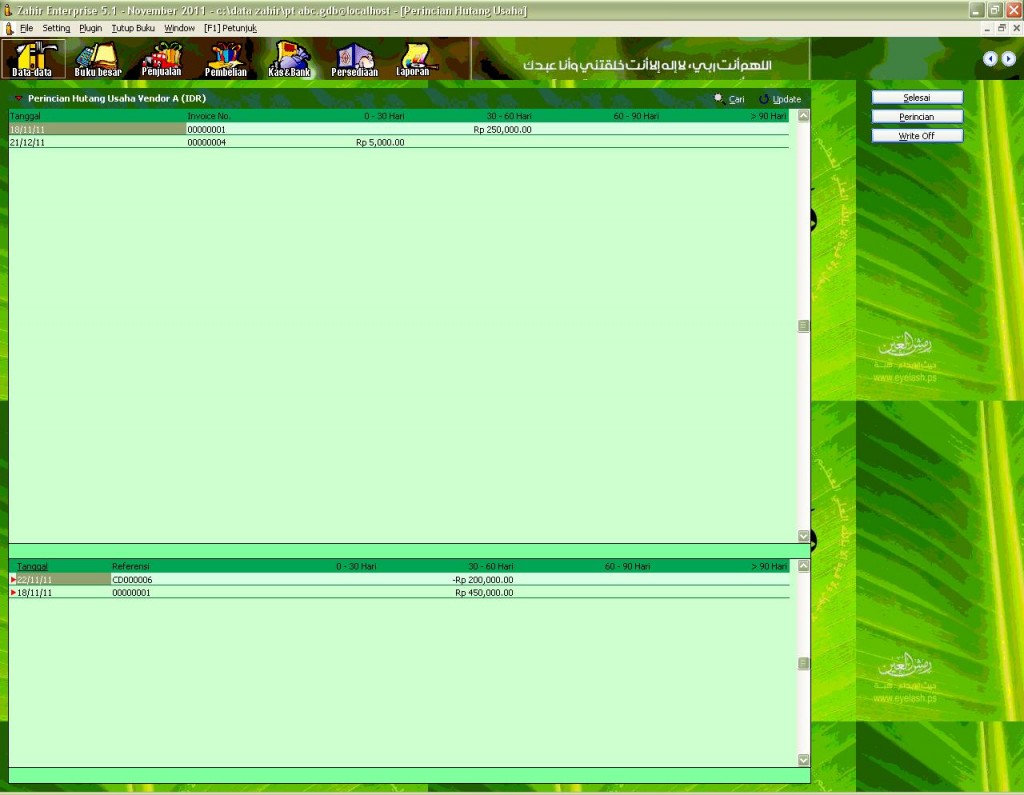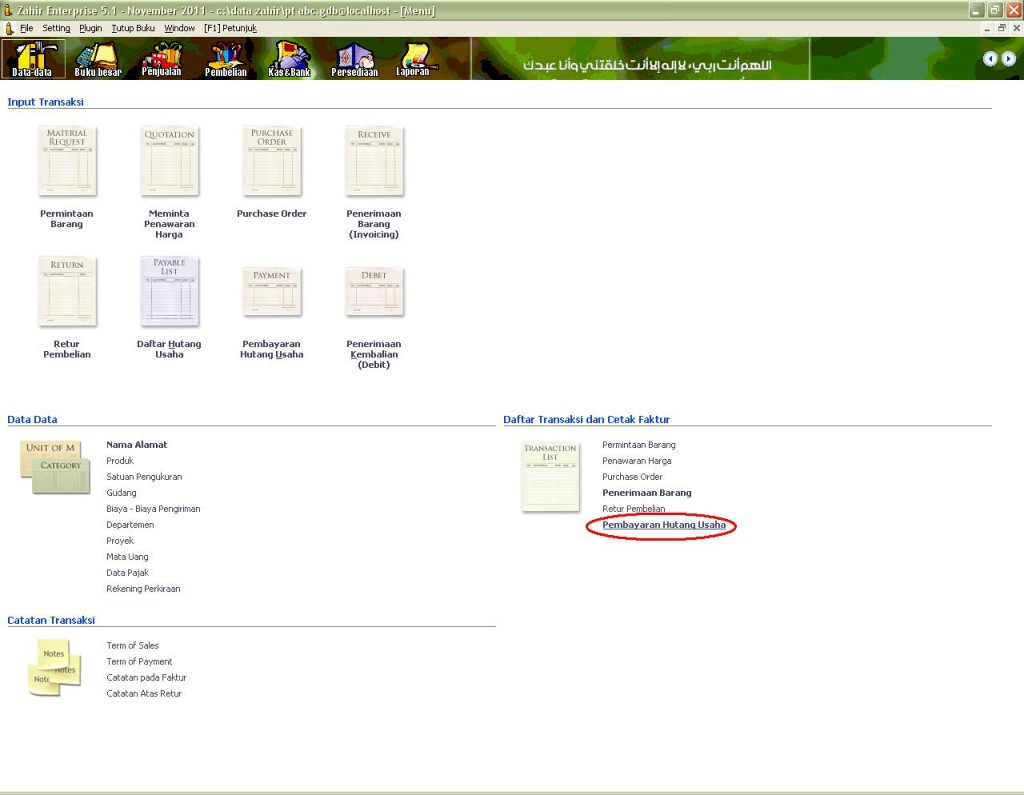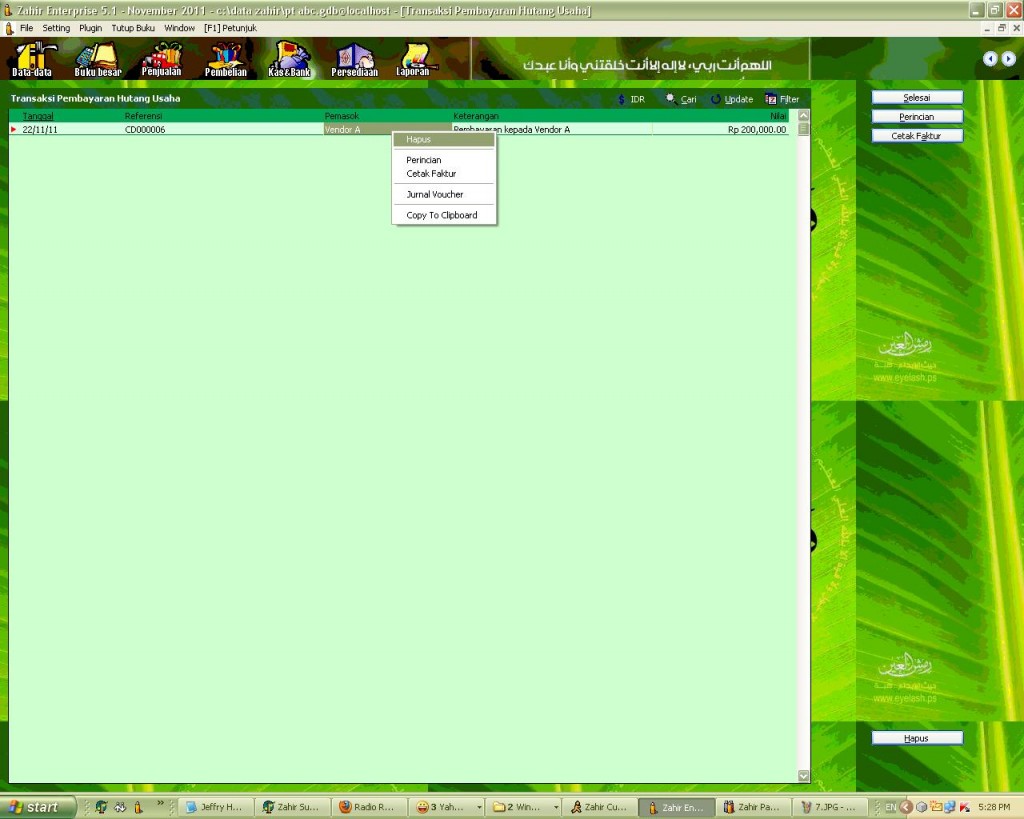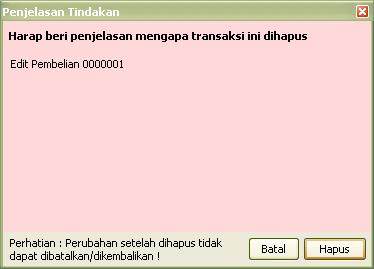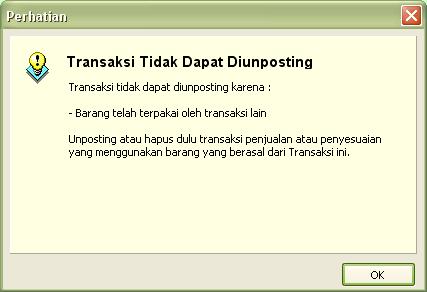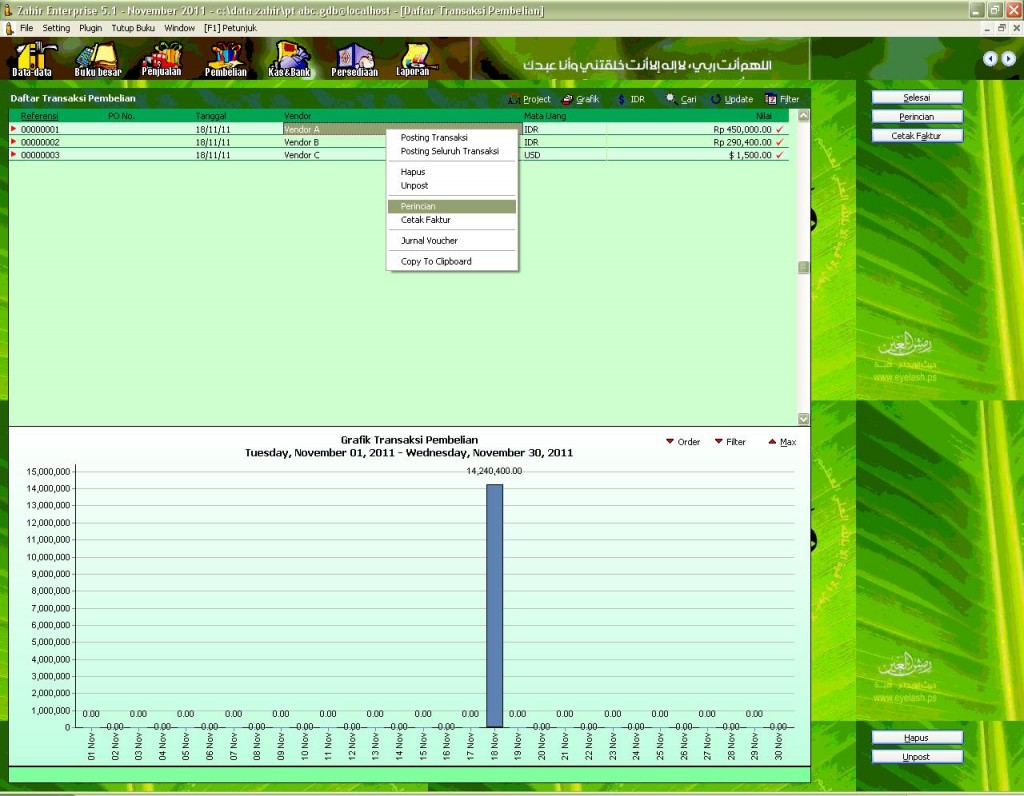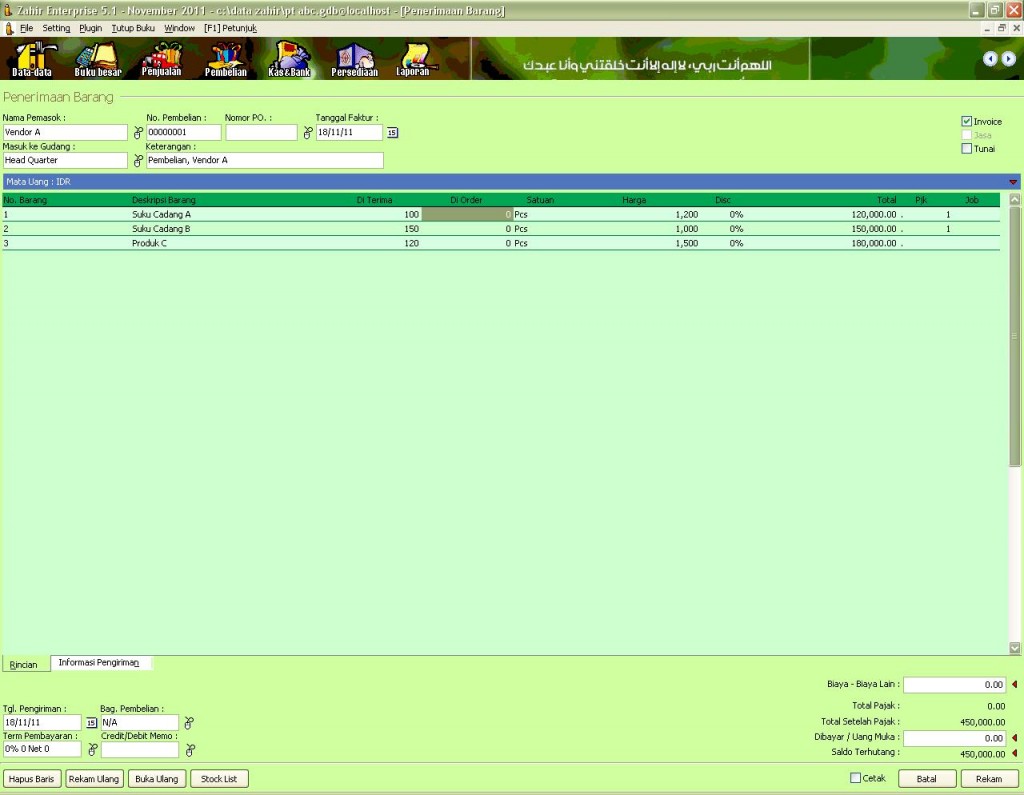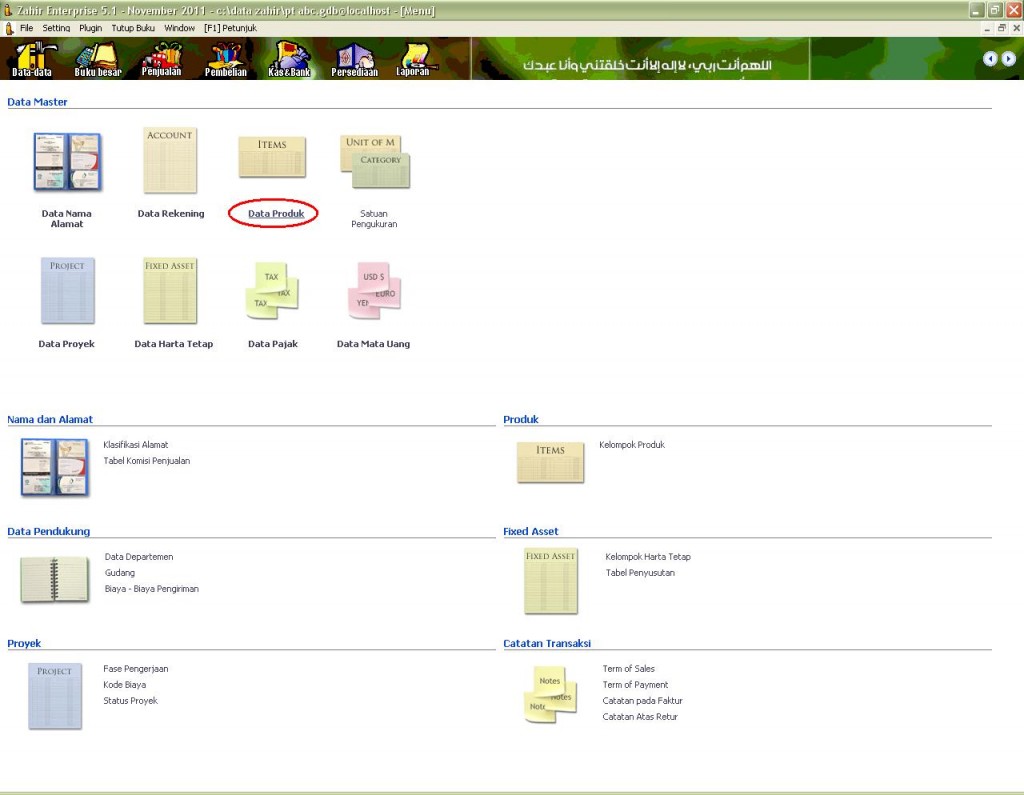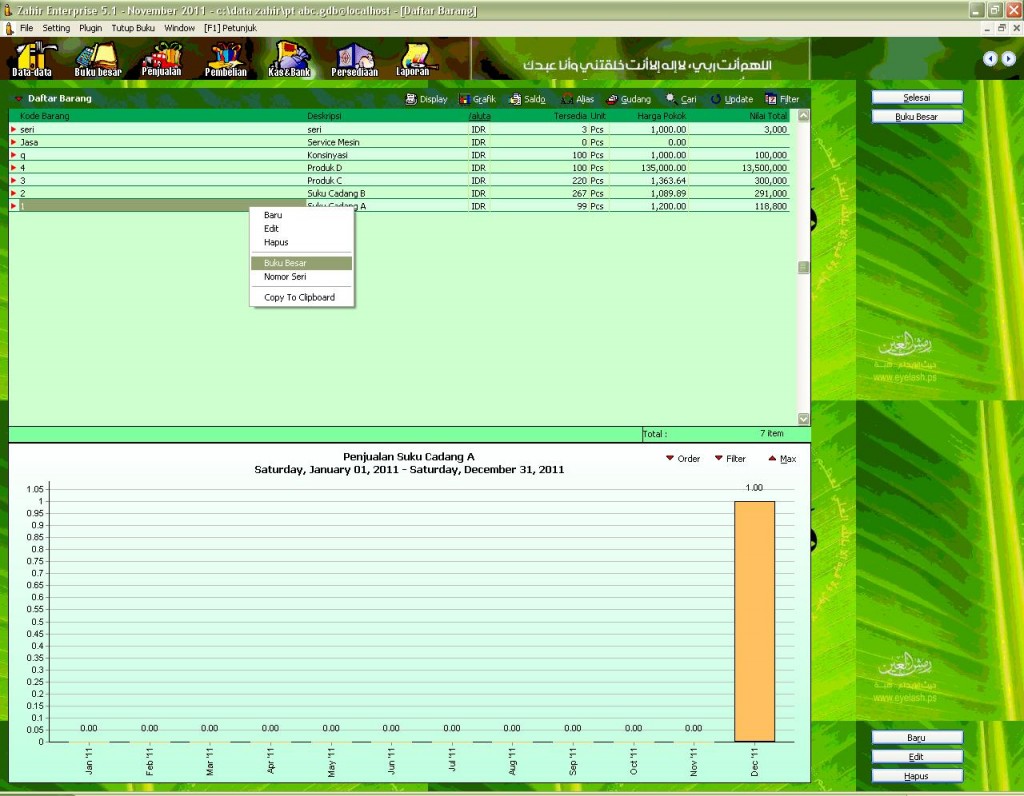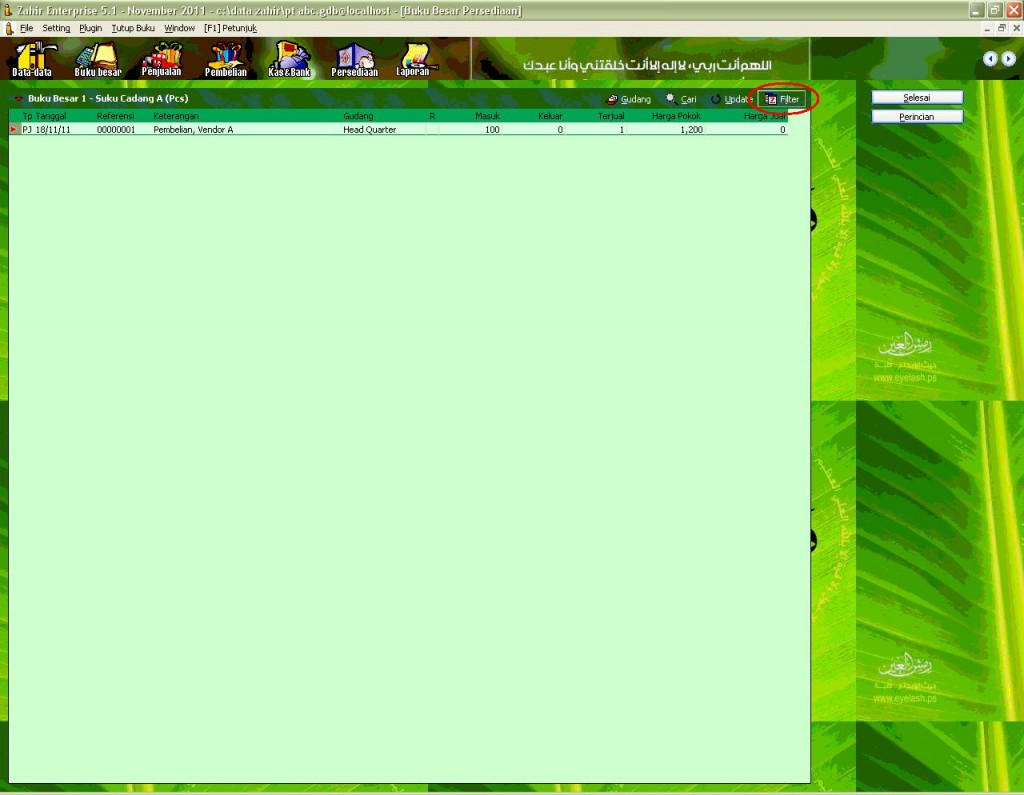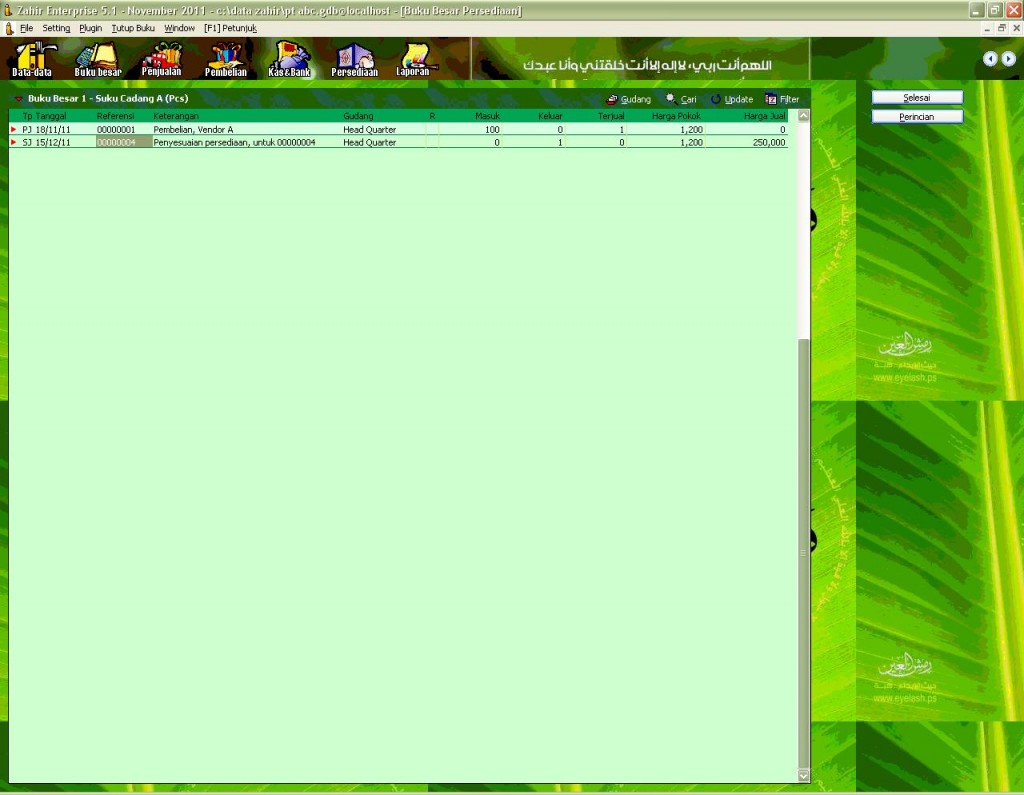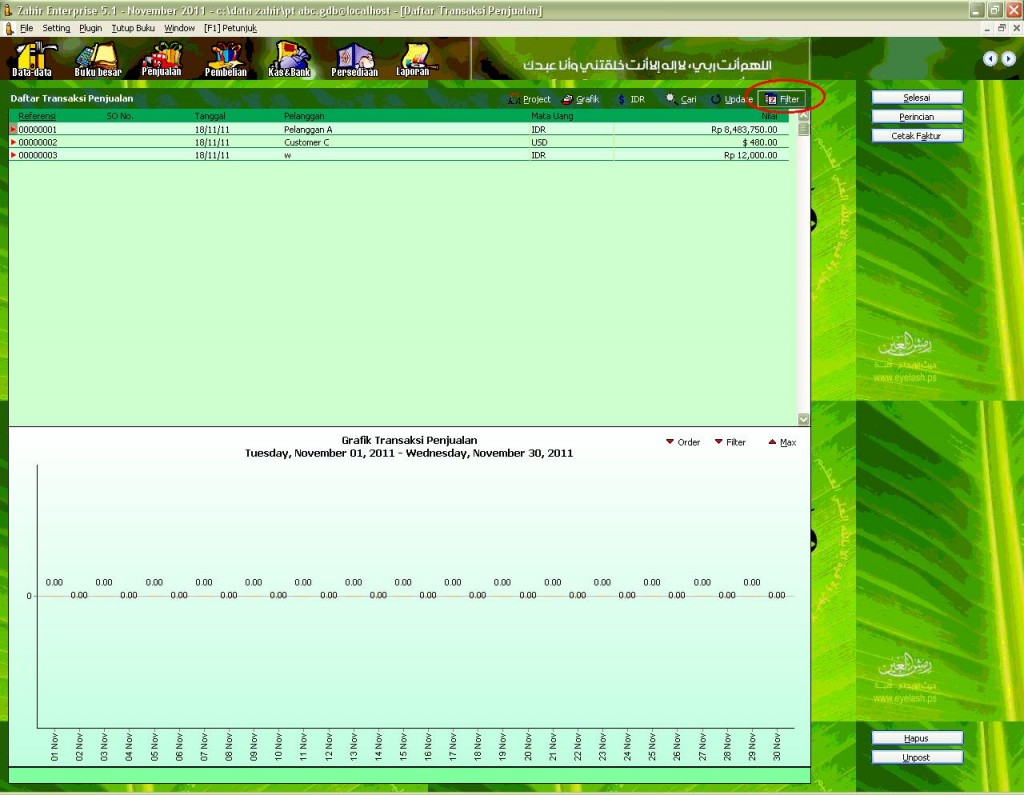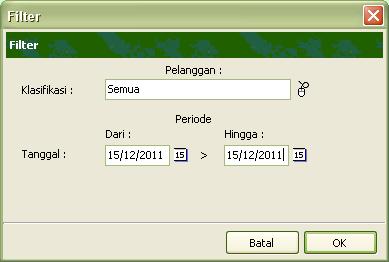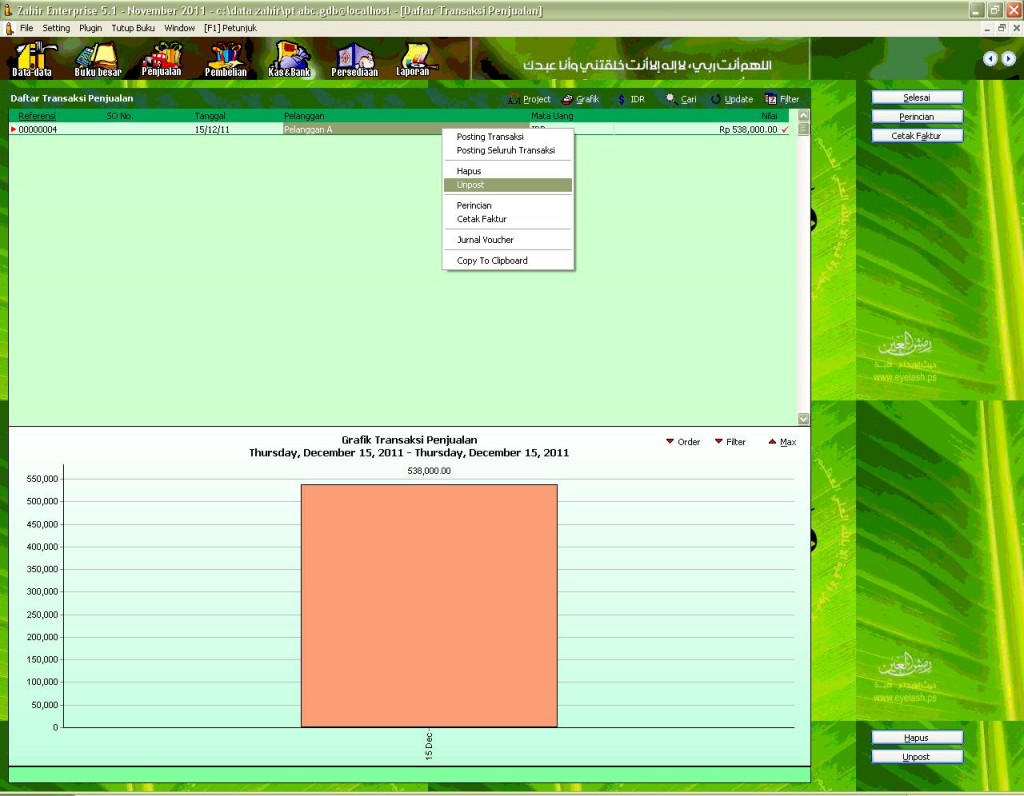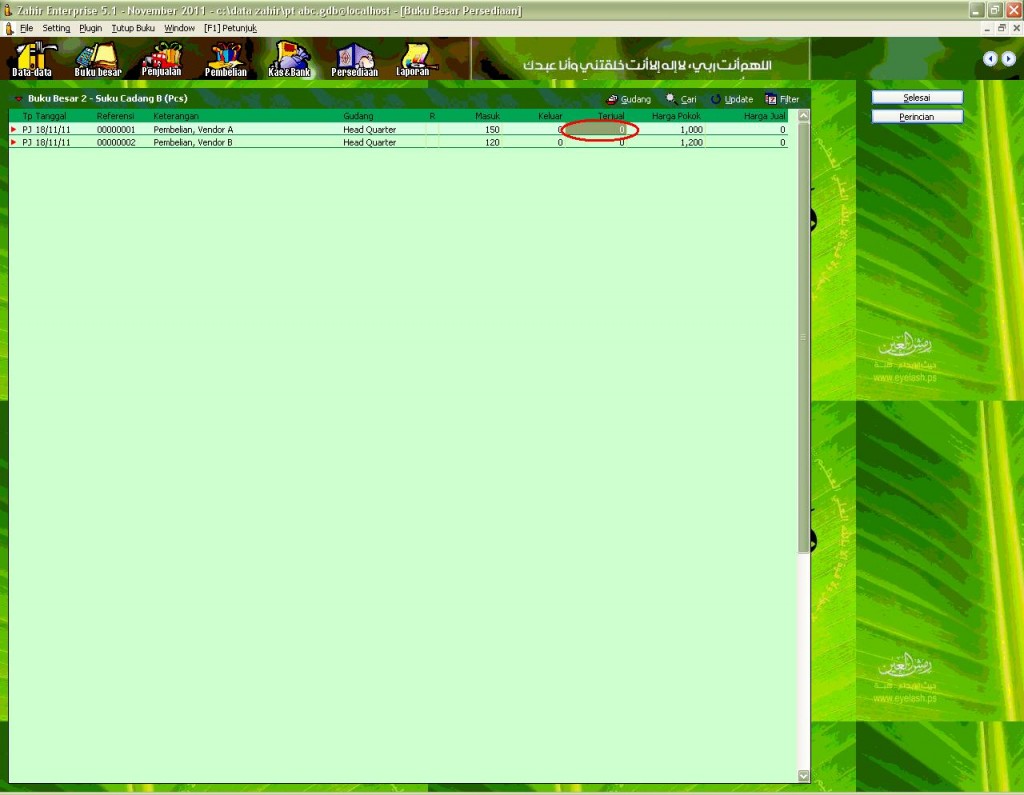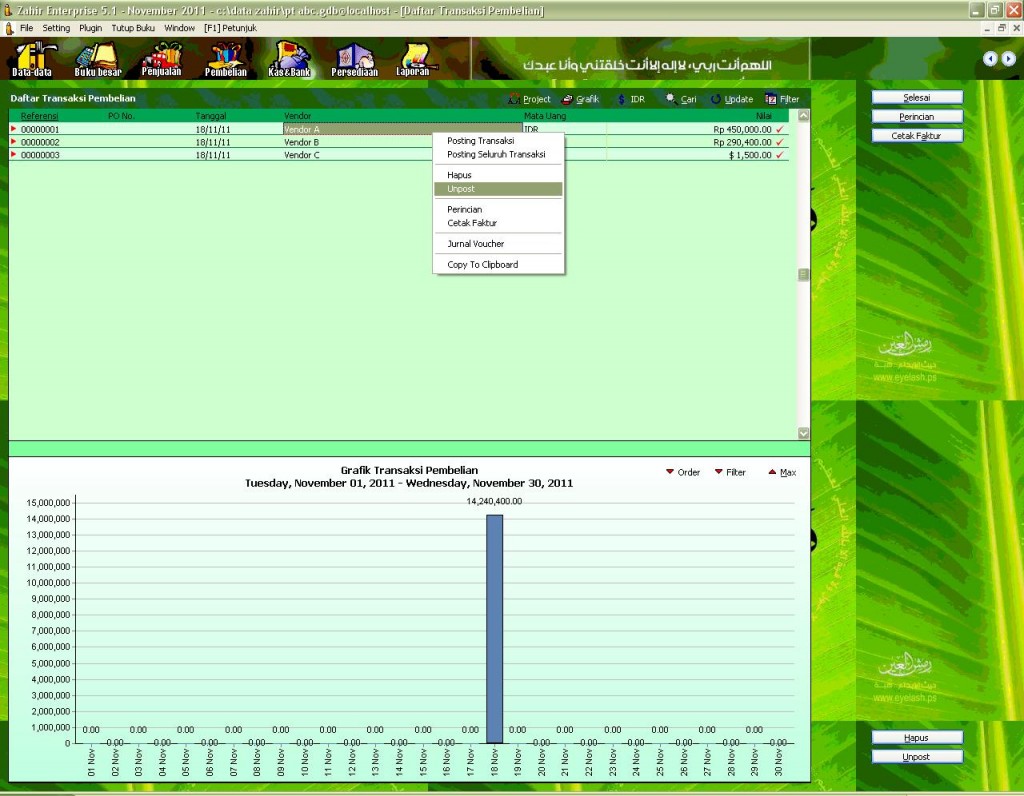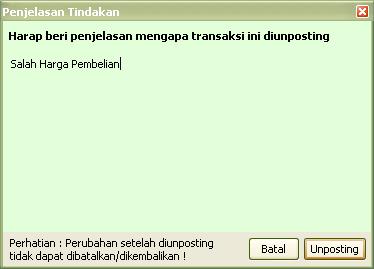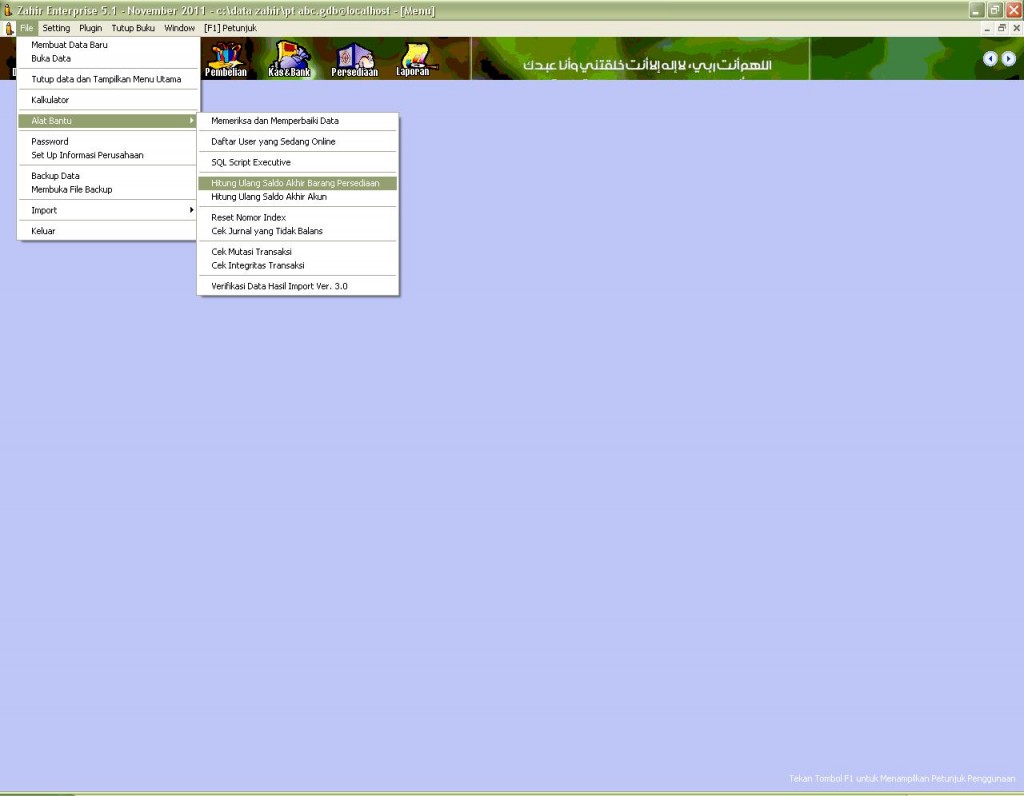|
Edit/ Hapus Transaksi Pembelian Barang
Dipos oleh Firman Ilkha pada 02 August 2012 02:35 PM
|
|
|
Salah satu hal yang sering menjadi kendala bagi penguna Zahir Accounting yang bergerak di bidang perdagangan atau manufaktur adalah dalam mengedit atau menghapus transaksi pembelian. Kebanyakan dari mereka kesulitan dalam mengedit transaksi pembelian karena keterbatasan pemahaman mereka terkait dengan sistem kerja software Zahir Accounting. Pada dasarnya software zahir accounting mengharuskan kita menginput transaksi sesuai dengan transaksi yang sebenarnya terjadi di lapangan, oleh karena itu apabila pada kondisi real di lapangan tidak mungkin terjadi, maka Zahir Accounting pun tidak mengakomodir user untuk bisa menginputnya karena itu berarti Zahir Accounting telah membantu user untuk memanipulasi data. Sebagai contoh, apabila kita tidak memiliki barang persediaan untuk dijual maka kita tidak bisa menginput penjualan barang yang belum kita miliki tersebut, terkesan menyulitkan memang, akan tetapi sebenarnya itu justru di buat seperti itu bukan untuk menyulitkan user, akan tetapi sebagai Sistem Kontrol Informasi Akuntansi (Accounting Control System) yang berfungsi untuk meminimalisir kemungkinan terjadinya kecurangan atau manipulasi data. Terkait dengan hal tersebut, informasi yang akan dijelaskan kali ini adalah mengedit transaksi pembelian. Hal yang paling mendasar dalam mengedit atau menghapus transaksi pembelian sebenarnya hanya 2, yaitu apakah hutang terkait pembelian tersebut telah ada pembayaran atau barang persediaan terkait pembelian tersebut telah terpakai atau keduanya sekaligus. Apabila hutang terkait dengan pembelian yang ingin kita edit telah ada pembayaran, maka pembayaran hutang tersebut harus kita hapus terlebih dahulu, begitu juga apabila barang persediaan terkait pembelian yang akan kita edit telah terpakai pada transaksi lain, baik untuk penjualan maupun penyesuaian persediaan, maka transaksi pemakaian persediaan tersebut harus di hapus terlebih dahulu, setelah transaksi pembelian tersebut di edit baru kita input kembali. Kenapa Zahir Accounting mengharuskan user melakukan hal tersebut terlebih dahulu? Seperti yang kita tahu, adanya transaksi pembelian menimbulkan adanya data hutang serta harga pokok persediaan sehingga apabila ada perubahan pada pembelian, maka akan mengakibatkan perubahan pada data hutang dan harga pokok persediaan pula, bisa dibayangkan apabila barang yang kita beli telah dijual namun ternyata pembeliannya kita hapus atau kita edit, bukankah tidak mungkin ada penjualan barang jika tidak ada pembeliannya atau ada pembayaran tapi tidak ada hutangnya? Dan hal tersebut tentu saja akan merusak sistem persediaan yang digunakan (FIFO, LIFO atau Average). Setelah kita memahami hal tersebut, kita tentu saja akan lebih mudah memahami bagaimana cara mengedit atau menghapus transaksi pembelian. Berikut ini langkah-langkahnya: 1. Untuk mengetahui apakah transaksi pembelian tersebut telah ada pembayaran hutang atau telah ada barangt yang digunakan, maka kita unpost terlebih dahulu transaksi yang ingin kita edit / hapus (klik kanan unpost). Jika transaksi pembelian tersebut telah ada pembayaran hutangnya dan atau telah ada pemakaian persediaannya, maka akan muncul pesan peringatan, perhatikan pesan yang muncul tersebut. 2. Untuk mengetahui pembayaran hutang terkait dengan transaksi yang ingin kita edit / hapus maka kita cari di daftar hutang usaha (Pembelian >> Daftar Hutang Usaha) 3. Cari nama vendor yang pembeliannya ingin kita edit / hapus lalu masuk ke perincian hutangnya (klik kanan perincian) 4. Cari nomor referensi pembelian yang ingin kita edit / hapus di bagian sebelah atas, serta lihat pembayarannya di bagian sebelah bawah, saya contohkan transaksi yang ingin kita edit adalah pembelian tanggal 10 November 2011 dengan nomor referensi 0000001, maka pada bagian atas kita cari tanggal dan nomor referensi tersebut di bagian atas, lalu akan muncul perinciannya di bagian bawah, transaksi di bagian bawah yang nomor referensinya berawalan CD merupakan pembayaran yang telah dilakukan (mencarinya di daftar pembayaran hutang), sedangkan yang nomor referensinya berawalan GJ merupakan write off yang dilakukan (mencarinya di daftar jurnal umum), nilai negatif merupakan tanda bahwa transaksi tersebut mengurangi hutang yang bersangkutan. 5. Pada contoh diatas telah ada pembayaran tanggal 22 november 2011 dengan nomor referensi CD000006, maka kita hapus didaftar pembayaran hutang usaha (Pembelian >> Daftar Transaksi dan Cetak Faktur >> Pembayaran Hutang Usaha) Filter tanggalnya sesuai dengan tanggal pembayaran tersebut lalu pilih transaksi pembayaran tersebut, hapus (klik kanan hapus). Maka akan muncul pesan konfirmasi kenapa dihapus, beri keterangan bahwa transaksi tersebut dihapus untuk mengedit pembelian terkait hutang tersebut. Setelah transaksi pembayarannya di hapus maka apabila kita unpost kembali transaksi pembelian yang ingin kita edit / hapus, maka pesan bahwa telah ada pembayaran tidak muncul. Pada contoh berikut ini yang tersisa adalah barang telah terpakai oleh transaksi lain. 6. Untuk mencari tahu transaksi pemakaian persediaan terkait dengan pembelian yang ingin kita edit / hapus, kita pastikan terlebih dahulu barang apa saja yang di beli di transaksi tersebut (klik kanan perincian). Pada contoh berikut ini, barang yang dibeli yaitu Suku Cadang A, Suku Cadang B, dan Produk C. 7. Cari data barang persediaan terkait pembelian tersebut (Data-data >> Data Produk). Lihat buku besar prsediaan yang bersangkutan (pilih barangnya, klik kanan buku besar) Untuk memastikan semua transaksi terkait barang tersebut, filter tanggalnya sejauh mungkin. Untuk memudahkan, ketik saja tanggalnya dari tahun 2000 sampai tahun 2099 Setelah di filter tanggalnya, maka akan muncul semua transaksi terkait dengan barang yang bersangkutan dengan urutan sesuai dengan urutan posting transaksi. Transaksi pemakaian persediaan terkait dengan pembelian yang ingin kita edit / hapus adalah transaksi-transaksi barang keluar yang berada dibawah transaksi pembelian yang ingin kita edit / hapus (perhatikan kolom masuk, keluar, terjual). Transaksi yang kode Tp nya SJ merupakan transaksi penjualan (mencarinya di daftar penjualan), lalu yang kode Tp nya berawalan IJ merupakan transaksi persediaan (mencarinya di daftar pemakaian / penyesuaian atau pemindahan persediaan atau transfer barang antar gudang), sedangkan untuk yang kode Tp nya berawalan SR merupakan transaksi retur penjualan (mencarinya di daftar retur penjualan). Pada contoh berikut ini telah ada penjualan tanggal 15 desember 2011 dengan nomor referensi 00000004. 8. Unpost transaksi yang melibatkan persediaan tersebut, dalam contoh diatas adalah transaksi penjualan, maka cari di daftar penjualan (Penjualan >> Daftar Transaksi dan cetak faktur >> Daftar Penjualan / Daftar Pengiriman Barang), filter tanggalnya sesuai tanggal transaksi yang bersangkutan. Pada contoh diatas transaksi penjualannya tanggal 15 desember 2011, maka kita filter tanggalnya dari dan hingga tanggal tersebut. Pilih dan unpost transaksi tersebut (klik kanan unpost). Berbeda dengan transaksi pembayaran hutang yang harus dihapus sehingga setelah diedit pembeliannya, pembayaran tersebut harus diinput kembali, untuk transaksi penjualan atau persediaan cukup dengan mengunpostingnya, sehingga setelah transaksi pembeliannya diedit, transaksi penjualan atau persediaan tersebut masih ada, tinggal di posting kembali (klik kanan posting). Maka akan muncul pesan konfirmasi kenapa ingin di unpost, beri keterangan bahwa transaksi tersebut di unposting untuk mengedit pembelian terkait dengan penjualan tersebut. 9. Lakukan hal yang sama pada setiap barang terkait dengan pembelian tersebut, untuk memastikan bahwa sudah tidak ada transaksi barang keluar terkait dengan pembelian tersebut, perhatikan kolom terjual di baris transaksi pembelian yang bersangkutan pada buku besar produk, jika nilainya 0 maka sudah tidak ada transaksi barang keluar terkait dengan pembelian tersebut. 10. Unpost transaksi yang ingin kita edit (klik kanan unpost) atau langsung hapus jika kita ingin menghapusnya (klik kanan hapus) Beri keterangan kenapa di hapus atau diedit. 11. Untuk memastikan bahwa datanya telah terupdate dengan sempurna, disarankan melakukan hitung ulang saldo akhir akun dan saldo akhir barang persediaan (File >> Alat Bantu >> Hitung Ulang Saldo Akhir Akun / Hitung Ulang Saldo Akhir Barang Persediaan) Tambahan, jika kita telah memastikan sudah tidak ada transaksi yang melibatkan pembelian tersebut namun tetap tidak bisa diunpost, hal tersebut bisa jadi disebabkan pada databasenya pada kolom yang seharusnya terisi angka (kolom quantity misalnya) tetapi terisi huruf E karena Sistem Operasi komputer yang bersangkutan merubah angka tersebut (sebagai contoh, pada kalkulator angka yang di bagi dengan 0 maka hasilnya E). Untuk mengembalikan seperti semula, maka jalankan SQL berikut ini (File >> Alat Bantu >> SQL Script Executive): /*—— start copy ——*/ update invledgr set terjual=cast(terjual as decimal(15,1)); /*—— start copy ——*/ -Jalankan SQL Script tersebut dengan klik tombol Execute [F9]. Demikian informasi ini di sampaikan, semoga bermanfaat…
Sumber: Blog Software Bisnis Zahir | |
|
|